Project Sync 機能は、Vault と Autodesk Buzzsaw との間でファイルおよびフォルダを同期します。この機能を使用すると、Vault のユーザは、Vault 内のフォルダのファイルと Buzzsaw 内のフォルダを自動的に同期することができます。同期は双方向で可能です。つまり、Vault と Buzzsaw との間でファイルを相互にアップロードできるため、プロジェクト チームのメンバ同士で効率的かつ信頼性に優れた双方向のコミュニケーションを確立できます。
Project Sync ユーティリティを設定することで、ニーズに最適な方法で同期を自動的に実行できます。同期は、毎日の予定時刻、継続的、指定の作業イベントの発生時、または要求時に実行することができます。場合によっては、毎日の終業時に同期の実行が必要なことがあります。また、Vault でファイルのステータスを変更するたびに、変更後のファイルを Buzzsaw と自動的に共有してすべてのユーザが使用できるように、同期を実行する設定が必要になることがあります。
Project Sync は、Buzzsaw サイトの[サイト情報]ページからダウンロードできます。Project Sync をインストールおよび設定するには、Autodesk Vault Workgroup、Autodesk Vault Collaboration、または Autodesk Vault Professional をインストールしており、Vault 管理者である必要があります。
リリース別の機能対応状況
| 2012 | 2013 | 2014 | |
|---|---|---|---|
| Autodesk Vault Basic |

|
||
| Autodesk Vault Workgroup |

|

|

|
| Autodesk Vault Collaboration |

|

|

|
| Autodesk Vault Professional |

|

|

|
ジョブ サーバを有効化する
プロジェクトの同期の機能は、ジョブ サーバ キューからのジョブの取得において Vault ジョブ プロセッサに依存するため、ジョブ サーバが有効化されていることを確認します。
ジョブ サーバを有効にするには、Vault の管理者である必要があります。
プロジェクト同期設定を行う
プロジェクトの同期をダウンロードしてインストールすると、Autodesk Vault に[プロジェクトの同期]ツールバー、および[ツール]メニューに[プロジェクトの同期設定]オプションが表示されます。管理者は、この設定ダイアログを使用して、サイト、ユーザ名、プロジェクト フォルダのマップ、同期設定、およびプロキシ設定を設定できます。

[プロジェクトの同期を有効にする]
このチェックボックスを使用して、プロジェクトの同期機能を有効または無効にします。この設定は、Vault 全体に適用されます。したがって、クライアントでこのチェックボックスをオンにすると、Vault のすべてのユーザに対して有効に設定することになります。
[サイト設定]
同期先の Autodesk Buzzsaw サイトの URL を追加します。Asia-Pacific Buzzsaw サイトを使用する場合は、URL に「ap-」を付加します。
このフィールドに入力するユーザ名は、Buzzsaw ユーザ名およびパスワードで、Vault ユーザ名およびパスワードではありません。個別の Vault では、1 つのみの Buzzsaw ユーザ名が使用されます。したがって、Buzzsaw ユーザおよびセキュリティを慎重に選択する必要があります。
サイト、ユーザ名、パスワードは、Buzzsaw フォルダを参照してマッピングする場合に、それらすべての有効性が検証されます。
[フォルダ マッピング]
プロジェクトの同期機能では、Vault フォルダから Buzzsaw フォルダへの 1 つのマッピングが許可されます。1 つ以上のマッピングを設定することはできません。この設定は Vault ごとの設定です。複数の Vault を使用している場合は、それぞれの Vault に対して独自のマッピングを設定できます。
Vault フォルダ - [参照]ボタンをクリックし、Vault フォルダに移動して選択します。
Buzzsaw フォルダ - [参照]ボタンをクリックし、Buzzsaw フォルダに移動して選択します。
マッピングが完了すると、Vault と Buzzsaw フォルダがお互いにマッピングされます。必要に応じて、これらのフォルダ内のフォルダ構造がアプリケーションで複製されます。
[同期]
同期設定では、Vault と Buzzsaw 間の同期の方法とタイミングを設定できます。
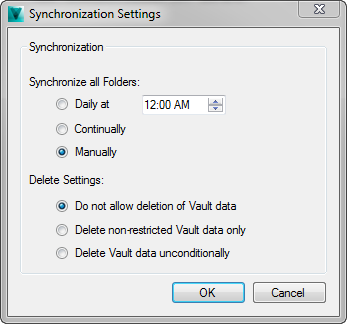
[すべてのフォルダを同期]
Vault と Buzzsaw 間の同期の発生頻度を選択します。
- [毎日次の時間]: Vault と Buzzsaw 間の自動的な同期が毎日指定した時間に実行されます。
- [継続]: ジョブ プロセッサによってジョブが実行されるたびに自動的な同期が実行されます。
- [手動]: 自動同期はこの設定で無効になります。同期は、ユーザが Vault スタンドアロン クライアントの[今すぐ同期]ボタンをクリックしたときに実行されます。[今すぐ同期]ボタンをクリックすると、同期ジョブがジョブ キューに追加され、次回のプロセッサの実行時に処理されます。
[削除設定]
管理者が Vault ファイルの削除を許可しないことがあるため、ファイルが Buzzsaw で削除されたとき、Vault 内のファイルをどのように処理するかを設定することができます。
- [Vault データの削除を許可しない]: Buzzsaw でファイルが削除されても Vault のファイルは削除されません。
- [制約のない Vault データのみを削除する]: Buzzsaw でファイルが削除されると Vault のファイルが削除されます。ただし、ファイルを削除するために管理者のオーバーライドが不要な場合に限ります。
- [無条件で Vault データを削除する]: 管理者のオーバーライドが必要な場合でも、Buzzsaw でファイルが削除されると Vault のファイルが削除されます。
[プロキシの設定]
- [プロキシの設定]フィールドで[設定]を選択します。
- [プロキシの設定]ダイアログ ボックスで、[HTTP プロキシ サーバを使用する]チェック ボックスをオンにします。
- [プロキシ サーバ設定]フィールドの[HTTP プロキシ]と[ポート データ]に値を入力します。
- 認証が必要な場合、[認証設定]フィールドに認証情報を入力します。認証が必要でない場合は、空白のままにします。
- [OK]を選択します。
プロキシ サーバを使用すると、Vault サーバが Buzzsaw サーバと同期されないようにすることができます。プロキシ サーバが配置されている場合、管理者はサーバで認証されるようにプロジェクトの同期ツールを設定することができます。
プロジェクトの同期ツールでは、この設定を使用して Vault と Buzzsaw 間でデータを同期します。
プロジェクトの同期: ライフサイクル イベント エディタ
ライフサイクル イベント エディタは、ライフサイクル ステータスの変更に基づきプロジェクトの同期の動作を設定するために使用するツールです。ライフサイクル イベント エディタは、特定のライフサイクル変更ステータスのイベントが発生したときにAutodesk Vault と Autodesk Buzzsaw 間のファイルのアップロードおよびダウンロードを自動的に実行するように設定できます。Buzzsaw サーバからの編集を許可するユーザに対して、管理者は、ライフサイクル イベント エディタおよびライフサイクル ステータス セキュリティを設定することで、「Buzzsaw にチェックアウト済み」ステータスをエミュレートできます。
プロジェクトの同期のライフサイクル イベントの管理
ライフサイクル イベント エディタは、特定のステータス変更に対してどのジョブを実行するかを設定するために使用することができます。この機能は、Vault 2012 のクライアントまたはサーバ インストールからインストールできます。
プロジェクトの同期のライフサイクル イベントの設定
- インストール ディレクトリの SDK フォルダに移動し、インストーラを実行します。
- インストールが環境したら、Autodesk Vault 2012 SDK\util\LifecycleEventEditor フォルダにインストールされた実行可能を見つけます。
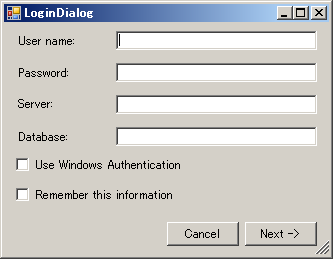
- ログイン中に、ファイル タブが選択されている状態で、イベントの設定対象となるライフサイクル定義を選択します。
-
ライフサイクル定義を選択したら、定義に対して設定されたライフサイクル ステータスが[ライフサイクル ステータス:]フィールドに表示されます。
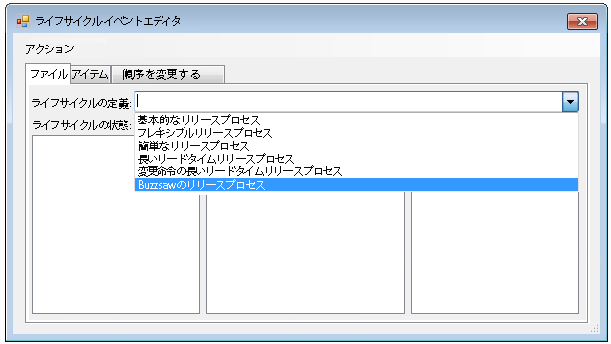
-
設定するライフサイクル ステータスを選択します。ステータス変更が[ライフサイクル変更]フィールドに表示されます。
-
イベントの追加先のライフサイクル変更を選択します。
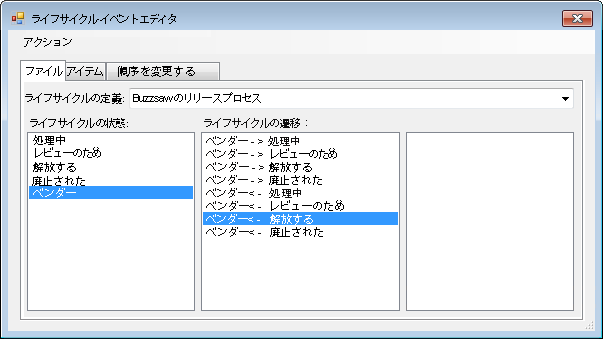
-
[ジョブ タイプ]フィールド内をダブルクリックするか、[アクション]メニューから[ジョブを変更に追加]を選択します。
-
選択したステータス変更に関連付けるジョブの名前を入力します。使用可能なプロジェクトの同期ジョブは次のとおりです。
プロジェクトの同期コマンド ジョブ タイプ Buzzsaw との共有 autodesk.vault.projectsync.share Buzzsaw からの更新 autodesk.vault.projectsync.update Buzzsaw からの追加 autodesk.vault.projectsync.add Buzzsaw との同期 autodesk.vault.projectsync.sync -
ファイルのステータス変更が発生すると、指定したジョブ タイプを持つ新規ジョブがそのファイルのジョブ キューに追加されます。
例: 上で示すとおり、Released to Vendor のステータス変更に対して autodesk.vault.projectsync.share ジョブ タイプが設定されているとします。ユーザによって 15 ファイルのグループが選択され、Released to Vendor からステータスが変更されたとします。この選択セットの各ファイルのジョブがジョブ キューに追加され、Buzzsaw サイトで共有されます。
プロジェクトの同期のライフサイクル ステータス セキュリティの設定
Buzzsaw ユーザに Vault データの編集を許可する場合、両方の環境で編集が同時に起きることを防ぐために Vault ユーザが Vault ファイルを編集できないようにすることをお勧めします。これを行うには、ステータスのアクセス コントロール リスト(ACL)を設定して、ユーザによるファイルの編集を禁止します。
たとえば、上の図では、Vendor というステータスが表示されています。Vendor ステータスへの変更によって、ファイルの最新バージョンを Buzzsaw サイトと共有するジョブがキューされます。ファイルがこのステータスになると、アクセス コントロール リストを設定して、すべてのユーザの編集を禁止できます。これによって、このステータスのファイルが Buzzsaw と共有され、ロックされます。

Vendor からまた別のステータスに変更すると、ファイルの最新 Buzzsaw バージョンを Vault に引き戻すジョブがキューされ、ファイルのロックが解除され、編集が可能になります。